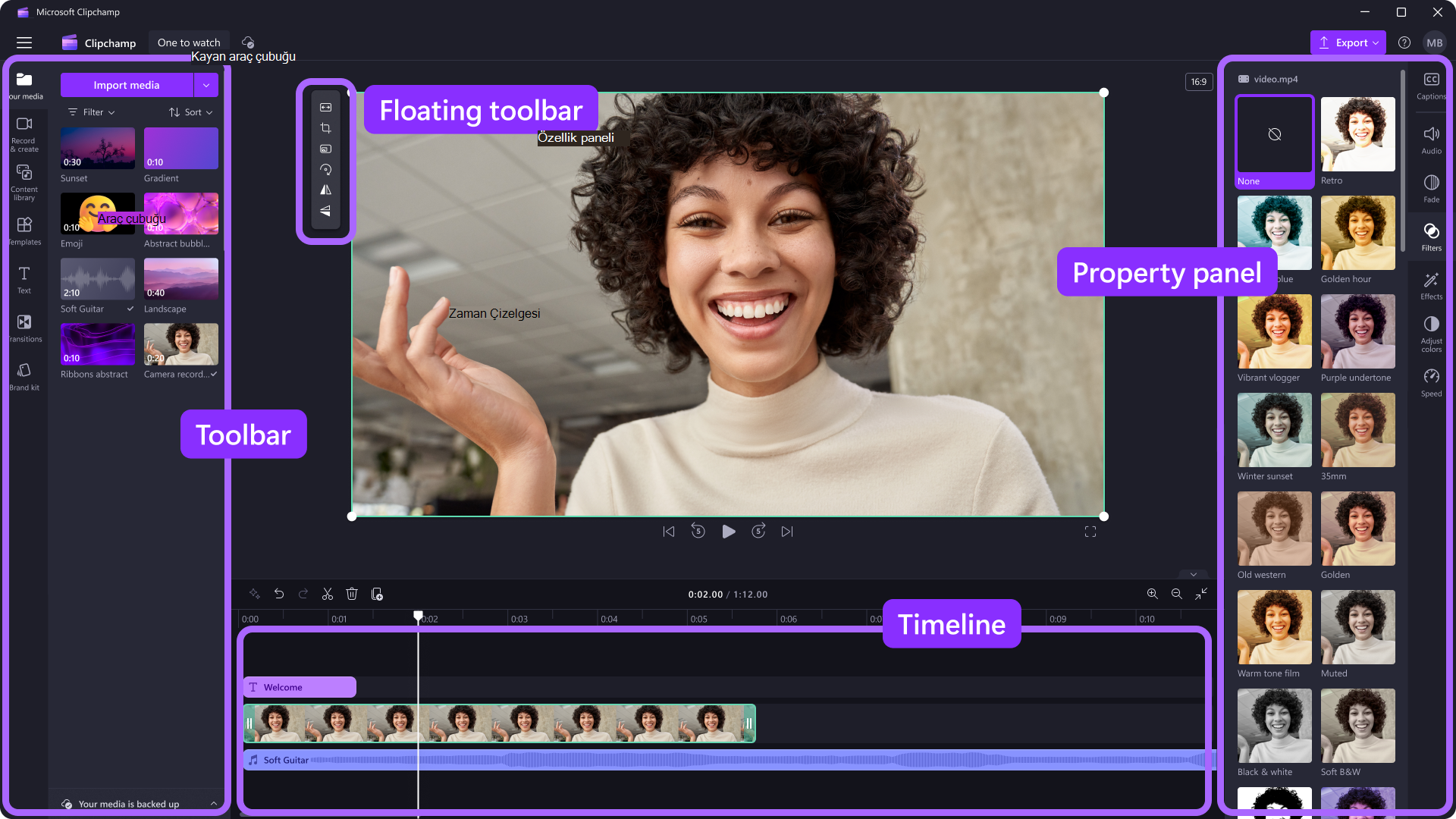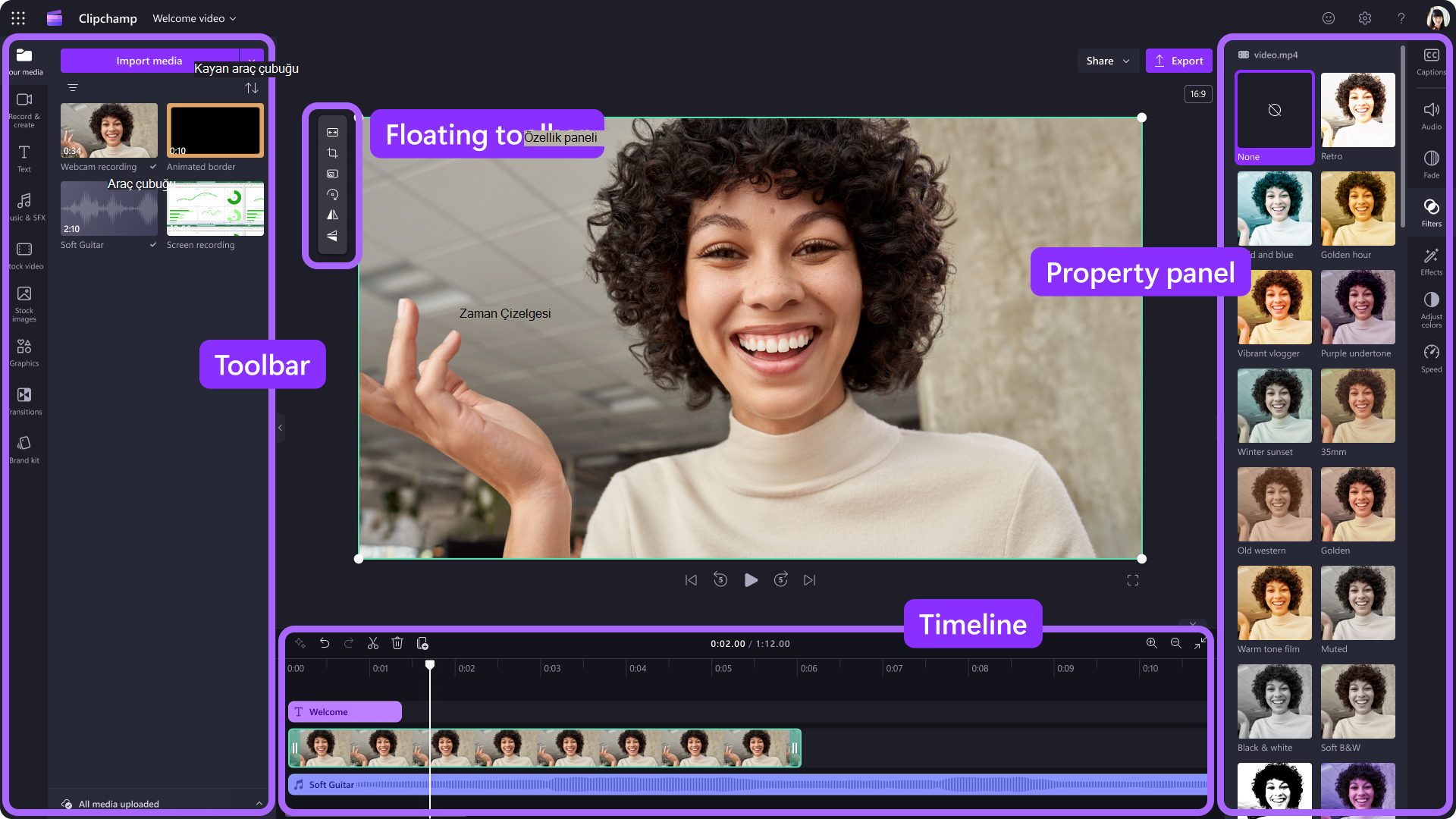Clipchamp video düzenleyicisinde, medya kitaplığına dosya ekledikten sonra, videonuzu düzenlemeye başlamak için bunları zaman çizelgesine taşımanız gerekir.
-
Bu, video, görüntü veya ses varlıklarını birlikte düzenleyerek son videonuzu oluşturduğunuz ve metin ve geçiş ekleyebileceğiniz yerdir.
-
Zaman çizelgesine eklediğiniz şey, tamamlanmış videonuzu kaydettiğinizde dışarı aktarılacak olandır.
Zaman çizelgesine medya ekleme
Video zaman çizelgesi düzenleyicinin en altında yer alır. Düzenleme zaman çizelgesine medya eklemek için araç çubuğuna gidin, ardından medya sekmesinden veya içerik kitaplığı sekmesinden bir varlığı zaman çizelgesine sürükleyip bırakın.
Zaman çizelgesini yakınlaştırma ve uzaklaştırma
Zaman çizelgesine birkaç klip eklerseniz, bunlar ekranın sağ kenarından kaybolabilir. Bu durumda, tüm varlıklarınızı aynı anda görmek için zaman çizelgesini uzaklaştırabilirsiniz. Varlıklarınızın daha büyük görünmesini sağlamak için zaman çizelgesini yakınlaştırabilirsiniz.
Bunu yapmak için zaman çizelgesinin sağ alt köşesindeki yakınlaştırma düğmelerini kullanın. Yakınlaştırmak için artı düğmesine veya uzaklaştırmak için eksi düğmesine tıklayın. Ayrıca zaman çizelgesini sığdırdüğmesine tıklayarak varlıklarınızın sağ tarafta boş alan olmadan zaman çizelgesinin tamamını kaplamasını sağlayabilirsiniz.
Zaman çizelgesinin farklı bölümlerini görüntülemek için ekranın alt kısmındaki kaydırma çubuğunu sola veya sağa sürüklemeyi de kullanabilirsiniz.
Zaman çizelgesinde videonuzun önizlemesini görüntüleme
Zaman çizelgesindeki zaman çizelgelerini tam zaman damgalarına taşıyarak sahnedeki belirli videonun veya varlığın önizlemesini görüntüleyin. Zaman çizelgesinde herhangi bir zaman damgasına tıklayın ve yürüt düğmesine tıklayın. Ardından, oradan da zaman damgasını ve önizlemeyi yeni bir zaman damgasına sürükleyebilirsiniz.
Videonuzu oynatmak için klavyenizdeki boşluk çubuğuna da tıklayabilirsiniz.
Zaman çizelgesinde birden çok varlıkla çalışma
Zaman çizelgesi büyük olasılıkla videolar, resimler, metin, müzik ve daha fazlası gibi birden çok farklı varlık içerir. Zaman çizelgesindeki varlıkları üst üste yerleştirerek katmanlayabilirsiniz.
Zaman çizelgesinde yığılmış birden çok video varlığınız varsa yığının en üstündeki video, video önizlemesinde oynatılır. Her video varlığından tüm ses çalınır, ancak videoda yalnızca en üstteki varlık görünür. Özellik panelindeki ses sekmesini kullanarak videoların sesini kapatabilirsiniz.
Zaman çizelgesinde yapay zeka önerilerini kullanma
Düzenleme sırasında istediğiniz zaman, yerleşik yapay zeka düzenleme aracından videonuzu nasıl geliştirebileceğinize ve iyileştirebileceğinize ilişkin öneriler sunmayı isteyebilirsiniz. Zaman çizelgesinin sol üst kısmındaki yapay zeka önerileri düğmesine tıklamanız yeterlidir. Ardından bir veya birden çok düzenleme önerisi görürsünüz. Bu değişiklikleri uygulamak için tek bir öneri düğmesine tıklamanız yeterlidir.
Zaman çizelgesinde video düzenleme
Zaman çizelgesine eklendikten sonra kliplerinizi kırpmayı, bölmeyi ve kliplerinize efekt eklemeyi öğrenmek istiyorsanız bkz. Videonuzu düzenleme.
Zaman çizelgesinde yüklenmeen varlıkları düzeltme
Projenize veya zaman çizelgenize medya varlıkları ekleme veya önizlemede videonuzu oynatma konusunda sorun yaşıyorsanız bkz. Varlıklarınız yüklenmiyorsa ne yapmalı?
Clipchamp video düzenleyicisinde,medya kitaplığına dosya ekledikten sonra, videonuzu düzenlemeye başlamak için bunları zaman çizelgesine taşımanız gerekir.
-
Burası video, görüntü veya ses kliplerini düzenleyerek son videonuzu oluşturduğunuz ve metin ve efekt ekleyebileceğiniz yerdir.
-
Zaman çizelgesine eklediğiniz, Dışarı Aktar'ı seçip tamamlanmış videonuzu kaydettiğinizde dışarı aktarılacak olandır.
Zaman çizelgesine medya ekleme
Video zaman çizelgesi düzenleyicinin en altında yer alır. Zaman çizelgenize medya eklemek için araç çubuğuna gidin ve medya sekmesinden,hisse senedi video sekmesinden veya hisse senedigörüntüsü sekmesinden bir varlığı sürükleyip zaman çizelgesine bırakın.
Zaman çizelgesini yakınlaştırma ve uzaklaştırma
Zaman çizelgesine birkaç klip eklerseniz, bunlar ekranın sağ kenarından kaybolabilir. Bu durumda, tüm varlıklarınızı aynı anda görmek için zaman çizelgesini uzaklaştırabilirsiniz. Varlıklarınızın daha büyük görünmesini sağlamak için zaman çizelgesini yakınlaştırabilirsiniz.
Bunu yapmak için zaman çizelgesinin sağ alt köşesindeki yakınlaştırma düğmelerini kullanın. Yakınlaştırmak için artı düğmesine tıklayın veya zaman çizelgesini uzaklaştırmak için eksi düğmesine tıklayın. Ayrıca zaman çizelgesinisığdırdüğmesine tıklayarak varlıklarınızın sağ tarafta boş alan olmadan zaman çizelgesinin tamamını kaplamasını sağlayabilirsiniz.
Zaman çizelgesinde sola ve sağa gitmek için video düzenleyicisinin en altındaki zaman çizelgesi kaydırma çubuğunu kullanın.
Zaman çizelgesinde videonuzun önizlemesini görüntüleme
Zaman çizelgesindeki zaman çizelgelerini tam zaman damgalarına taşıyarak sahnedeki belirli videonun veya varlığın önizlemesini görüntüleyin. Zaman çizelgesinde herhangi bir zaman damgasına tıklayın ve yürüt düğmesine tıklayın. Ardından, oradan da zaman damgasını ve önizlemeyi yeni bir zaman damgasına sürükleyebilirsiniz. Alternatif olarak, videonuzu oynatmak için klavyenizdeki boşluk çubuğuna tıklayın.
Zaman çizelgesinde birden çok varlıkla çalışma
Zaman çizelgesi büyük olasılıkla videolar, resimler, metin, müzik ve daha fazlası gibi birden çok farklı varlık içerir. Zaman çizelgesindeki varlıkları üst üste yerleştirerek katmanlayabilirsiniz.
Zaman çizelgesinde yığılmış birden çok video varlığınız varsa yığının en üstündeki video, video önizlemesinde oynatılır. Her video varlığından tüm ses çalınır, ancak videoda yalnızca en üstteki varlık görünür. Özellik panelindeki ses sekmesini kullanarak videoların sesini kapatabilirsiniz.
Zaman çizelgesinde yapay zeka önerilerini kullanma
Düzenleme sırasında istediğiniz zaman, yerleşik yapay zeka düzenleme aracından videonuzu nasıl geliştirebileceğinize ve iyileştirebileceğinize ilişkin öneriler sunmayı isteyebilirsiniz. Zaman çizelgesinin sol üst kısmındaki yapay zeka önerileri düğmesine tıklamanız yeterlidir. Ardından bir veya birden çok düzenleme önerisi görürsünüz. Bu değişiklikleri uygulamak için tek bir öneri düğmesine tıklamanız yeterlidir.
Zaman çizelgesinde video düzenleme
Zaman çizelgesine ekledikten sonra kliplerinizi kırpmayı, bölmeyi ve kliplerinize efekt eklemeyi öğrenmek istiyorsanız bkz. Videonuzu düzenleme.
Zaman çizelgesinde yüklenmeen varlıkları düzeltme
Projenize veya zaman çizelgenize medya varlıkları ekleme veya önizlemede videonuzu oynatma konusunda sorun yaşıyorsanız bkz. Varlıklarınız yüklenmiyorsa ne yapmalı?